-
1. Введение
- 1.1 О системе контроля версий
- 1.2 Краткая история Git
- 1.3 Что такое Git?
- 1.4 Командная строка
- 1.5 Установка Git
- 1.6 Первоначальная настройка Git
- 1.7 Как получить помощь?
- 1.8 Заключение
-
2. Основы Git
-
3. Ветвление в Git
- 3.1 О ветвлении в двух словах
- 3.2 Основы ветвления и слияния
- 3.3 Управление ветками
- 3.4 Работа с ветками
- 3.5 Удалённые ветки
- 3.6 Перебазирование
- 3.7 Заключение
-
4. Git на сервере
- 4.1 Протоколы
- 4.2 Установка Git на сервер
- 4.3 Генерация открытого SSH ключа
- 4.4 Настраиваем сервер
- 4.5 Git-демон
- 4.6 Умный HTTP
- 4.7 GitWeb
- 4.8 GitLab
- 4.9 Git-хостинг
- 4.10 Заключение
-
5. Распределённый Git
-
6. GitHub
-
7. Инструменты Git
- 7.1 Выбор ревизии
- 7.2 Интерактивное индексирование
- 7.3 Припрятывание и очистка
- 7.4 Подпись
- 7.5 Поиск
- 7.6 Перезапись истории
- 7.7 Раскрытие тайн reset
- 7.8 Продвинутое слияние
- 7.9 Rerere
- 7.10 Обнаружение ошибок с помощью Git
- 7.11 Подмодули
- 7.12 Создание пакетов
- 7.13 Замена
- 7.14 Хранилище учётных данных
- 7.15 Заключение
-
8. Настройка Git
- 8.1 Конфигурация Git
- 8.2 Атрибуты Git
- 8.3 Хуки в Git
- 8.4 Пример принудительной политики Git
- 8.5 Заключение
-
9. Git и другие системы контроля версий
- 9.1 Git как клиент
- 9.2 Переход на Git
- 9.3 Заключение
-
10. Git изнутри
- 10.1 Сантехника и Фарфор
- 10.2 Объекты Git
- 10.3 Ссылки в Git
- 10.4 Pack-файлы
- 10.5 Спецификации ссылок
- 10.6 Протоколы передачи данных
- 10.7 Обслуживание репозитория и восстановление данных
- 10.8 Переменные окружения
- 10.9 Заключение
-
A1. Приложение A: Git в других окружениях
- A1.1 Графические интерфейсы
- A1.2 Git в Visual Studio
- A1.3 Git в Visual Studio Code
- A1.4 Git в Eclipse
- A1.5 Git в IntelliJ / PyCharm / WebStorm / PhpStorm / RubyMine
- A1.6 Git в Sublime Text
- A1.7 Git в Bash
- A1.8 Git в Zsh
- A1.9 Git в PowerShell
- A1.10 Заключение
-
A2. Приложение B: Встраивание Git в ваши приложения
- A2.1 Git из командной строки
- A2.2 Libgit2
- A2.3 JGit
- A2.4 go-git
- A2.5 Dulwich
-
A3. Приложение C: Команды Git
- A3.1 Настройка и конфигурация
- A3.2 Клонирование и создание репозиториев
- A3.3 Основные команды
- A3.4 Ветвление и слияния
- A3.5 Совместная работа и обновление проектов
- A3.6 Осмотр и сравнение
- A3.7 Отладка
- A3.8 Внесение исправлений
- A3.9 Работа с помощью электронной почты
- A3.10 Внешние системы
- A3.11 Администрирование
- A3.12 Низкоуровневые команды
A1.2 Приложение A: Git в других окружениях - Git в Visual Studio
Git в Visual Studio
Начиная с Visual Studio 2013 Update 1, пользователям Visual Studio доступен Git-клиент, встроенный непосредственно в IDE. Visual Studio уже в течение достаточно долгого времени имеет встроенные функции управления исходным кодом, но они были ориентированы на централизованные системы с блокировкой файлов, и Git не очень хорошо вписывался в такой рабочей процесс. Поддержка Git в Visual Studio 2013 была существенно переработана по сравнению со старой версией, и в результате удалось добиться лучшей интеграции Visual Studio и Git.
Чтобы воспользоваться этой функциональностью, откройте проект, который управляется Git (или выполните git init для существующего проекта) и выберите пункты View (Вид) > Team Explorer (Командный обозреватель) в главном меню.
В результате откроется окно «Connect» («Подключить»), которое выглядит примерно вот так:
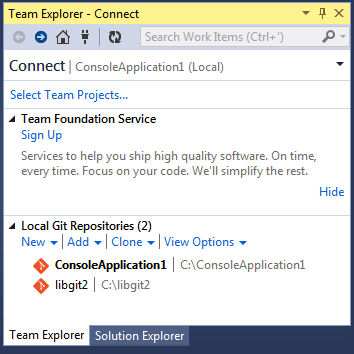
Visual Studio запоминает все проекты, управляемые с помощью Git, которые Вы открыли, и они доступны в списке в нижней части окна. Если в списке нет проекта, который вам нужен, нажмите кнопку «Add» («Добавить») и укажите путь к рабочему каталогу. Двойной клик по одному из локальных Git-репозиториев откроет главную страницу репозитория, которая выглядит примерно так «Домашняя» страница Git-репозитория в Visual Studio.
Это центр управления Git; когда вы пишете код, вы, вероятно, проводите большую часть своего времени на странице «Changes» («Изменения»), но когда приходит время получать изменения, сделанные вашими коллегами по работе, вам необходимо использовать страницы «Unsynced Commits» («Несинхронизированные коммиты») и «Branches» («Ветки»).
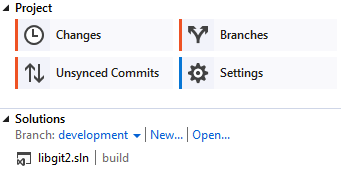
В настоящее время Visual Studio имеет мощный задача-ориентированный графический интерфейс для Git. Он включает в себя возможность линейного представления истории, различные средства просмотра, средства выполнения удалённых команд и множество других возможностей. Подробнее об использовании Git в Visual Studio: https://docs.microsoft.com/en-us/azure/devops/repos/git/command-prompt?view=azure-devops.
